
چگونه باعث افزایش سرعت آیفون خود شویم؟ راهکار های ساده
آیفون شما روزی نماد سرعت و کارایی بینقص بود، اما حالا حس میکنید کمی از نفس افتاده است؟ برنامهها با تاخیر باز میشوند، انیمیشنها روان نیستند و گاهی اوقات با لگهای کلافهکننده دست و پنجه نرم میکنید؟ این تجربه برای بسیاری از کاربران آیفون، حتی با وجود کیفیت بالای محصولات اپل، پس از مدتی استفاده رخ میدهد. دلایل مختلفی از پر شدن حافظه و اجرای برنامههای متعدد در پسزمینه گرفته تا تنظیمات بهینه نشده و حتی نسخه قدیمی iOS، میتوانند در این کندی نقش داشته باشند. اما خبر خوب این است که لازم نیست با این وضعیت کنار بیایید یا فوراً به فکر خرید گوشی جدید بیفتید!
خوشبختانه، روشهای متعددی برای بازگرداندن سرعت و افزایش سرعت آیفون شما وجود دارد. در این راهنمای جامع از وبلاگ ایکالاتو، قصد داریم شما را با مجموعهای از راهکارهای ساده اما فوقالعاده موثر برای بالا بردن سرعت آیفون آشنا کنیم. از اقدامات اولیهای مانند یک ریاستارت ساده یا مدیریت هوشمندانه فضای ذخیرهسازی که اغلب نادیده گرفته میشود، گرفته تا تنظیمات دقیقتری مانند غیرفعال کردن بهروزرسانی برنامهها در پسزمینه (Background App Refresh)، کاهش جلوههای بصری غیرضروری و اطمینان از بهروز بودن سیستمعامل، همه و همه میتوانند تاثیر شگرفی در بهبود عملکرد گوشی آیفون شما داشته باشند.
حتی بررسی سلامت باتری میتواند کلید حل مشکل کندی باشد. هدف ما ارائه یک راهنمای کامل برای افزایش سرعت گوشی های آیفون است تا با اجرای این تکنیکها، شاهد کاهش لگ در آیفون خود باشید و دوباره از کار با دستگاه اپلی محبوبتان لذت ببرید. با ما همراه باشید تا قدم به قدم این مسیر را طی کنیم.
چرا آیفون من کند شده است؟
حس کردن کندی در آیفونی که زمانی به سرعت برق و باد کار میکرد، میتواند ناامیدکننده باشد. شاید متوجه شدهاید که باز کردن برنامهها بیشتر طول میکشد، جابجایی بین صفحات با تاخیر همراه است یا حتی تایپ کردن دیگر به روانی گذشته نیست. این افت عملکرد، اگرچه آزاردهنده است، اما پدیدهای نسبتاً رایج محسوب میشود و مختص دستگاه شما نیست. با گذشت زمان و نحوه استفاده ما از گوشی، عوامل مختلفی دست به دست هم میدهند تا بر سرعت اولیه آیفون تاثیر بگذارند و شما را به فکر راهی برای بالا بردن سرعت آیفون بیندازند.
درک اینکه چرا این اتفاق میافتد، اولین قدم برای حل مشکل و یافتن راهکار مناسب است. برخلاف تصور برخی، کند شدن آیفون لزوماً به معنای وجود یک نقص فنی بزرگ یا پایان عمر دستگاه نیست. در اغلب موارد، این مسئله نتیجه انباشته شدن تدریجی چندین عامل کوچکتر است که هر کدام به سهم خود، منابع سیستمی گوشی (مانند پردازنده، حافظه رم و فضای ذخیرهسازی) را تحت فشار قرار میدهند و منجر به کاهش کارایی و بروز لگ میشوند. شناخت این دلایل به شما کمک میکند تا با هدفگیری دقیقتر، راهکارهای موثرتری را برای بهینه سازی آیفون خود به کار بگیرید. در ادامه به مهمترین این عوامل میپردازیم:
پر شدن حافظه داخلی
یکی از شایعترین دلایل کندی، کمبود فضای ذخیرهسازی است. سیستم عامل iOS برای عملکرد روان به مقداری فضای خالی نیاز دارد.
نسخه قدیمی iOS
اپل به طور مرتب آپدیتهایی برای iOS منتشر میکند که شامل بهبودهای عملکردی و امنیتی است. عدم بروزرسانی میتواند باعث کندی شود.
برنامه های سنگین و فعال در پس زمینه
برخی برنامهها منابع زیادی (پردازنده، رم، باتری) مصرف میکنند، حتی زمانی که مستقیماً از آنها استفاده نمیکنید.
افکت های بصری
انیمیشنها و جلوههای گرافیکی iOS زیبا هستند، اما میتوانند روی دستگاههای قدیمیتر یا پرمشغله، بار اضافی ایجاد کنند.
مشکلات باتری
باتریهای قدیمی یا فرسوده ممکن است نتوانند توان لازم برای عملکرد حداکثری پردازنده را تامین کنند، که منجر به کاهش سرعت عمدی توسط iOS برای جلوگیری از خاموشی ناگهانی میشود (ویژگی مدیریت عملکرد).
انباشت فایل های زائد
کش (Cache) برنامهها و مرورگر به مرور زمان میتواند حجم زیادی پیدا کند و باعث کندی شود.
قدیمی شدن سخت افزار
طبیعتاً با گذشت زمان و معرفی مدلهای جدیدتر با پردازندههای قویتر، مدلهای قدیمیتر در اجرای برنامهها و سیستمعاملهای جدید، کندتر به نظر میرسند.
حالا که با دلایل احتمالی آشنا شدیم، بیایید به سراغ راهکارهای عملی برای بهینه سازی آیفون برویم.
راهکار های عملی برای افزایش سرعت گوشی های آیفون
حالا که با دلایل احتمالی کند شدن آیفونتان آشنا شدید، زمان آن رسیده که آستینها را بالا بزنید و با اجرای چند راهکار عملی و اثباتشده، جان تازهای به دستگاه خود ببخشید. خوشبختانه، بسیاری از این روشها نیازی به دانش فنی پیچیده ندارند و به راحتی توسط خود شما قابل انجام هستند. این راهکارها مستقیماً عواملی را هدف قرار میدهند که در بخش قبل به آنها اشاره کردیم؛ از مدیریت حافظه گرفته تا بهینهسازی تنظیمات سیستمعامل و برنامهها. با صرف کمی وقت و دقت، میتوانید تاثیر محسوسی در بهبود عملکرد گوشی آیفون خود ایجاد کنید.
در ادامه، مجموعهای از بهترین و کاربردیترین تکنیکها برای افزایش سرعت آیفون را به صورت گام به گام شرح خواهیم داد. توصیه میکنیم این مراحل را به ترتیب دنبال کنید، هرچند میتوانید بر اساس تشخیص خودتان از وضعیت گوشی، ابتدا به سراغ مواردی بروید که فکر میکنید بیشترین تاثیر را خواهند داشت. به یاد داشته باشید که حتی اجرای چند مورد از این راهکارها میتواند به کاهش لگ در آیفون و روانتر شدن تجربه کاربری شما کمک کند. پس بیایید شروع کنیم و سرعت و کارایی را به آیفون شما بازگردانیم.
1. راهاندازی مجدد (Restart)؛ ساده ترین راه حل!
شاید پیش پا افتاده به نظر برسد، اما ریاستارت کردن آیفون یکی از اولین و موثرترین کارها برای رفع کندیهای موقت است. این کار حافظه رم (RAM) را خالی میکند، فرآیندهای پسزمینه غیرضروری را میبندد و به سیستم عامل فرصت شروعی دوباره میدهد.
برای آیفون X و مدلهای جدیدتر: دکمه کناری و یکی از دکمههای ولوم را همزمان فشار داده و نگه دارید تا اسلایدر خاموش کردن ظاهر شود. اسلایدر را بکشید و پس از خاموش شدن کامل، دکمه کناری را نگه دارید تا لوگوی اپل ظاهر شود.
برای آیفون SE (نسل ۲ و ۳)، سری ۸، ۷ و ۶: دکمه کناری (یا بالایی در مدلهای قدیمیتر) را نگه دارید تا اسلایدر خاموش کردن ظاهر شود. اسلایدر را بکشید و پس از خاموشی کامل، همان دکمه را نگه دارید تا لوگوی اپل ظاهر شود.
۲. بروز رسانی به آخرین نسخه iOS
همانطور که گفتیم، آپدیتهای iOS اغلب شامل بهینهسازیهای عملکردی و رفع باگهایی هستند که میتوانند باعث کندی شوند. همیشه مطمئن شوید که آیفون شما از آخرین نسخه پایدار iOS استفاده میکند.
- به Settings > General > Software Update بروید.
- اگر آپدیتی موجود است، آن را دانلود و نصب کنید (بهتر است به Wi-Fi متصل باشید و شارژ کافی داشته باشید.
۳. مدیریت و آزاد سازی فضای ذخیره سازی
کمبود فضا دشمن شماره یک سرعت آیفون است. هدفگذاری کنید که حداقل ۱۰-۱۵ درصد از کل حافظه داخلی گوشی شما خالی باشد.
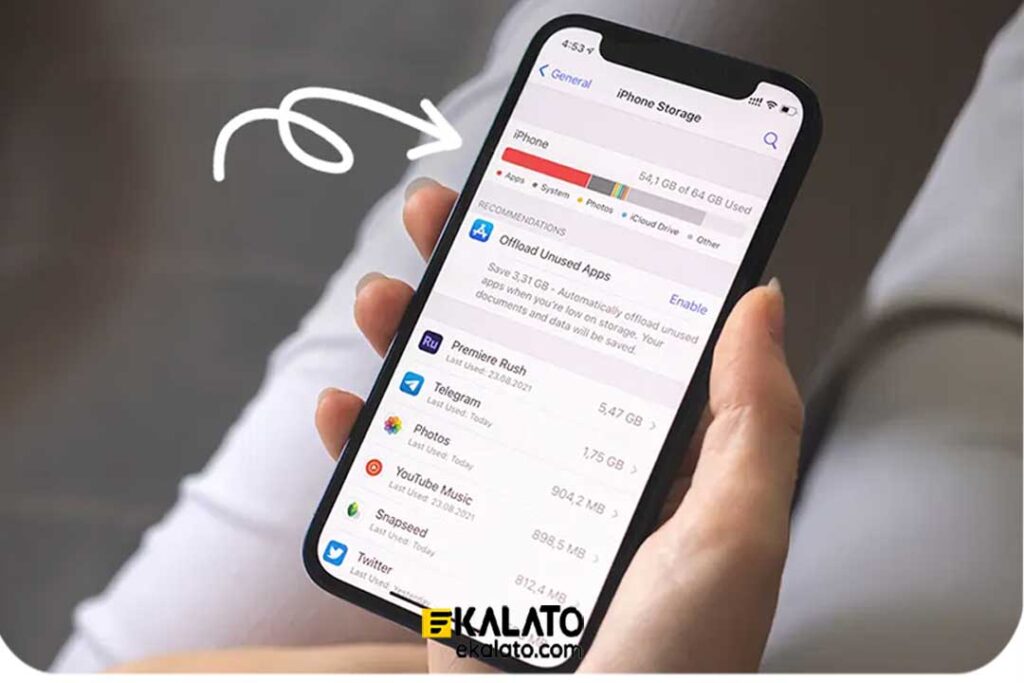
3.1 بررسی فضای ذخیره سازی
به Settings > General > iPhone Storage بروید. در اینجا میتوانید ببینید چه چیزی بیشترین فضا را اشغال کرده است (برنامهها، عکسها، پیامها، فایلهای سیستمی و…). iOS همچنین پیشنهاداتی برای آزادسازی فضا ارائه میدهد. حذف برنامههای غیرضروری: برنامههایی که استفاده نمیکنید را پیدا و حذف کنید. روی برنامه مورد نظر در لیست iPhone Storage ضربه بزنید و گزینه “Delete App” را انتخاب کنید.
3.2 Offload کردن برنامه ها
اگر نمیخواهید برنامه را کامل حذف کنید اما به فضای آن نیاز دارید، میتوانید از قابلیت “Offload App” استفاده کنید. این کار خود برنامه را حذف میکند اما اطلاعات و دادههای آن را نگه میدارد. بعداً با نصب مجدد برنامه، اطلاعات شما بازگردانده میشود.
3.3 مدیریت عکس ها و ویدئو ها
عکسها و ویدئوها، به خصوص با کیفیت بالا، فضای زیادی میگیرند. فایلهای تکراری یا بیکیفیت را حذف کنید.
از iCloud Photos استفاده کنید و گزینه “Optimize iPhone Storage” را فعال نمایید. این کار نسخههای کمحجمتر عکسها را روی گوشی نگه میدارد و نسخههای اصلی را در آیکلود ذخیره میکند.
عکسها و ویدئوها را به کامپیوتر یا هارد اکسترنال منتقل کنید.
3.4 پاک کردن کش مرورگر سافاری
به Settings > Safari > Clear History and Website Data بروید. این کار تاریخچه، کوکیها و کش مرورگر را پاک میکند و میتواند به پاکسازی و افزایش سرعت گوشی کمک کند.
3.5 مدیریت دانلود ها و فایل ها
پوشه Downloads در برنامه Files و همچنین فایلهای حجیم ذخیره شده در برنامههای دیگر (مثل پیامرسانها) را بررسی و موارد غیرضروری را حذف کنید.
۴. مدیریت Background App Refresh
این قابلیت به برنامهها اجازه میدهد تا در پسزمینه محتوای خود را بروزرسانی کنند (مثلاً دریافت ایمیلهای جدید یا بروزرسانی فید شبکههای اجتماعی). اگرچه مفید است، اما میتواند منابع سیستم و باتری را مصرف کند و باعث کندی شود.
- به Settings > General > Background App Refresh بروید.
- میتوانید این قابلیت را به طور کامل خاموش کنید (Off)، یا آن را فقط برای Wi-Fi فعال نگه دارید، یا به صورت انتخابی برای برنامههای ضروری فعال بگذارید و برای بقیه غیرفعال کنید. توصیه میشود آن را برای برنامههایی که نیاز به بروزرسانی مداوم ندارند، غیرفعال کنید.
۵. کاهش افکت های بصری (Reduce Motion & Transparency)
انیمیشنهای iOS مانند افکت پارالکس در پسزمینه یا زوم شدن هنگام باز کردن برنامهها، زیبا هستند اما پردازنده گرافیکی (GPU) را درگیر میکنند. غیرفعال کردن آنها میتواند به بالا بردن سرعت آیفون ، بهویژه در مدلهای قدیمیتر، کمک کند.
- گزینه Reduce Motion : به Settings > Accessibility > Motion بروید و گزینه “Reduce Motion” را فعال کنید. این کار بسیاری از انیمیشنهای رابط کاربری را با افکت محو شدن (Cross-fade) جایگزین میکند.
- گزینهReduce Transparency : در همان بخش Motion، میتوانید گزینه “Prefer Cross-Fade Transitions” را نیز فعال کنید. همچنین برای کاهش شفافیت، به Settings > Accessibility > Display & Text Size بروید و گزینه “Reduce Transparency” را فعال کنید. این کار بار روی GPU را کاهش میدهد.
۶. مدیریت خدمات موقعیت مکانی (Location Services)
بسیاری از برنامهها به طور مداوم از GPS برای ردیابی موقعیت شما استفاده میکنند که هم باتری زیادی مصرف میکند و هم میتواند منابع سیستم را درگیر کند.
- به Settings > Privacy & Security > Location Services بروید.
- لیست برنامهها را بررسی کنید. دسترسی به موقعیت مکانی را برای برنامههایی که نیازی به آن ندارند، روی “Never” تنظیم کنید. برای برنامههایی که فقط هنگام استفاده به موقعیت نیاز دارند، آن را روی “While Using the App” تنظیم کنید. استفاده از “Always” را به حداقل برسانید.
- در انتهای همین صفحه، به “System Services” بروید و مواردی که نیاز ندارید. مانند Location-Based Alerts یا iPhone Analytics را غیرفعال کنید.
۷. غیر فعال کردن دانلود ها و بروز رسانی های خودکار
اگرچه آپدیت خودکار برنامهها راحت است، اما اجرای این فرآیندها در پسزمینه میتواند باعث کندی موقت شود، به خصوص اگر همزمان در حال استفاده از گوشی باشید.
- به Settings > App Store بروید.
- در بخش “Automatic Downloads”، گزینههای “App Updates” و “Apps” را غیرفعال کنید. میتوانید بعداً به صورت دستی برنامههای خود را از طریق اپ استور آپدیت کنید.
۸. پاکسازی حافظه رم (RAM) – روش قدیمی کمتر ضروری در iOS جدید
در نسخههای قدیمیتر iOS، روشی برای پاکسازی دستی رم وجود داشت. اگرچه iOS مدرن به خوبی رم را مدیریت میکند و ریاستارت کردن معمولاً کافی است، اما اگر اصرار دارید، روش (که ممکن است در همه مدلها یکسان نباشد) اینگونه است:
- برای آیفونهای با دکمه هوم: دکمه پاور را نگه دارید تا اسلایدر خاموش کردن ظاهر شود. سپس دکمه هوم را نگه دارید تا صفحه به حالت هوم اسکرین برگردد.
- برای آیفونهای بدون دکمه هوم: فعال کردن AssistiveTouch (در Settings > Accessibility > Touch) و سپس استفاده از گزینه نگه داشتن دکمه پاور مجازی و سپس نگه داشتن دکمه هوم مجازی.
توجه: اثربخشی این روش در نسخههای جدید iOS مورد بحث است و ریاستارت ساده معمولاً جایگزین بهتری است.
۹. بررسی سلامت باتری و مدیریت عملکرد
اگر باتری آیفون شما قدیمی شده و سلامت آن (Maximum Capacity) به زیر ۸۰٪ رسیده باشد، iOS ممکن است برای جلوگیری از خاموشی ناگهانی، حداکثر عملکرد پردازنده را محدود کند (Performance Management).
- به Settings > Battery > Battery Health & Charging بروید.
- “Maximum Capacity” را بررسی کنید. اگر پایین است و پیامی مبنی بر فعال بودن مدیریت عملکرد مشاهده میکنید، این میتواند دلیل کندی باشد.
- در این حالت، بهترین راه حل تعویض باتری است. البته میتوانید به طور موقت مدیریت عملکرد را غیرفعال کنید (گزینه Disable ظاهر میشود)، اما این کار ریسک خاموشی ناگهانی را افزایش میدهد. تعویض باتری نه تنها سرعت را بهبود میبخشد، بلکه به افزایش طول عمر باتری موبایل شما نیز کمک میکند.
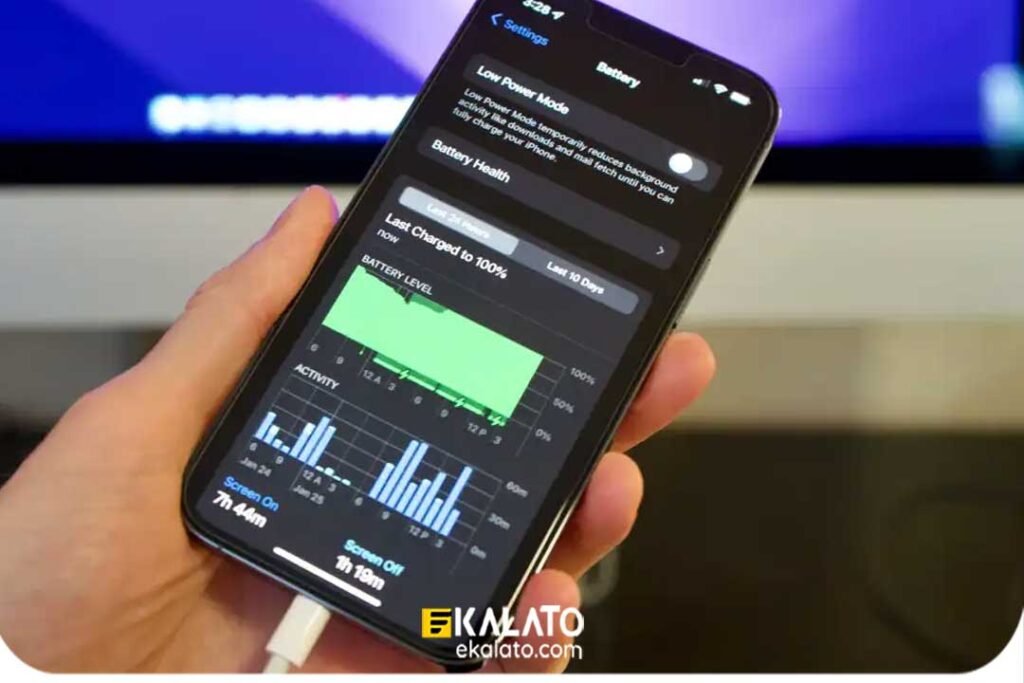
۱۰. باز نشانی تنظیمات (Reset Settings)
اگر فکر میکنید مشکل از تنظیمات بهم ریخته است، میتوانید تنظیمات آیفون را به حالت پیشفرض کارخانه بازگردانید، بدون اینکه اطلاعات شخصی شما (برنامهها، عکسها و…) حذف شود.
- به Settings > General > Transfer or Reset iPhone > Reset بروید.* گزینه “Reset All Settings” را انتخاب کنید. باید رمز عبور خود را وارد کنید.
۱۱. پاک کردن کامل و بازیابی (Erase All Content and Settings) – راه حل نهایی
این گزینه به عنوان آخرین راه حل در نظر گرفته میشود، زیرا تمام اطلاعات و تنظیمات گوشی شما را پاک میکند و آن را به حالت کارخانه برمیگرداند. قبل از انجام این کار، حتماً از اطلاعات خود نسخه پشتیبان (Backup) کامل تهیه کنید (از طریق iCloud یا کامپیوتر).
- به Settings > General > Transfer or Reset iPhone > Erase All Content and Settings بروید.
- پس از اتمام فرآیند، میتوانید آیفون را به عنوان یک دستگاه جدید راهاندازی کنید یا اطلاعات خود را از نسخه پشتیبان بازیابی نمایید. این کار اغلب به پاکسازی و افزایش سرعت گوشی به شکل چشمگیری کمک میکند.
۱۲. آیا “ کد مخفی افزایش سرعت گوشی ” وجود دارد؟
شاید شنیده باشید که کدهایی برای افزایش سرعت گوشی وجود دارد. باید بگوییم که هیچ کد مخفی افزایش سرعت گوشی به معنای واقعی کلمه برای آیفون وجود ندارد که با وارد کردن آن، ناگهان سرعت پردازنده یا عملکرد کلی به طرز جادویی افزایش یابد. کدهای مخفی موجود معمولاً برای دسترسی به منوهای تست و اطلاعات تشخیصی (Field Test Mode و…) استفاده میشوند و تاثیری بر سرعت عمومی دستگاه ندارند. بهترین راه برای بهبود عملکرد گوشی آیفون، پیروی از راهکارهای عملی ذکر شده در این مقاله است.
۱۳. ارتقا سخت افزار قدیمی
گاهی اوقات، کندی آیفون صرفاً نتیجهی قدیمی شدن سختافزار و عدم توانایی آن در اجرای روان آخرین نسخههای iOS و برنامههای سنگین امروزی است. اگر آیفون شما چندین سال عمر کرده و تمام راهکارهای نرمافزاری را امتحان کردهاید اما همچنان از سرعت آن ناراضی هستید، شاید زمان ارتقا به یک مدل جدیدتر فرا رسیده باشد. شما میتوانید برای خرید گوشی آیفون جدید یا بررسی گزینههای دیگر، از فروشگاه ایکالاتو دیدن کنید. همچنین، اگر به دنبال گزینههای اقتصادیتر هستید، بررسی موبایل استوک با کیفیت و دارای ضمانت نیز میتواند انتخاب هوشمندانهای باشد. هنگام خرید، حتماً به خرید گوشی موبایل با گارانتی معتبر توجه کنید تا از خدمات پس از فروش مطمئن بهرهمند شوید.
| جدول مقایسه راهکارهای افزایش سرعت آیفون | |||
| راهکار | سطح دشواری | تاثیر احتمالی بر سرعت | توضیحات بیشتر |
| ۱. راهاندازی مجدد (Restart) | بسیار آسان | متوسط | اولین قدم عالی برای رفع کندیهای موقت و آزادسازی سریع حافظه RAM. |
| ۲. بروزرسانی iOS (Update iOS) | آسان | بالا | آپدیتها اغلب شامل بهینهسازیهای عملکردی و رفع باگهای مهمی هستند که میتوانند عامل کندی باشند. |
| ۳. مدیریت فضای ذخیرهسازی (Manage Storage) | آسان تا متوسط | بسیار بالا | کمبود فضای ذخیرهسازی یکی از شایعترین و تاثیرگذارترین دلایل کندی است. آزادسازی فضا تفاوت چشمگیری ایجاد میکند. |
| ۵. کاهش افکتهای بصری (Reduce Motion/Transparency) | آسان | متوسط | به خصوص در آیفونهای قدیمیتر، با کاهش بار روی پردازنده گرافیکی (GPU)، به روانتر شدن کمک میکند. |
| ۶. مدیریت خدمات موقعیت مکانی (Location Services) | آسان | متوسط | کاهش استفاده مداوم از GPS توسط برنامهها، هم به باتری کمک میکند و هم فعالیت پسزمینه را کاهش میدهد. |
| ۷. غیرفعال کردن دانلود/آپدیت خودکار | آسان | پایین تا متوسط | عمدتاً از کندی لحظهای هنگام انجام این فرآیندها جلوگیری میکند؛ تاثیر کلی بر سرعت کمتر است. |
| ۸. بررسی سلامت باتری و مدیریت عملکرد | آسان (بررسی) | بالا (اگر نیاز به تعویض باشد) | اگر سلامت باتری پایین باشد و مدیریت عملکرد اپل فعال شده باشد، تعویض باتری میتواند سرعت را به شدت بهبود بخشد. |
| ۹. بازنشانی همه تنظیمات (Reset All Settings) | متوسط | متوسط تا بالا | میتواند مشکلات ناشی از تنظیمات نادرست را بدون حذف اطلاعات شخصی رفع کند، اما نیاز به تنظیم مجدد وایفای و… دارد. |
| ۱۰. پاک کردن کامل و بازیابی (Erase & Restore) | متوسط | بسیار بالا | راهحل نهایی برای مشکلات نرمافزاری عمیق. گوشی را به حالت کارخانه برمیگرداند (نیاز به بکاپ و بازیابی اطلاعات). |
نکات اضافی برای حفظ سرعت آیفون
- برنامهها را بروز نگه دارید: آپدیت برنامهها نیز میتواند شامل بهینهسازی عملکرد باشد.
- از ویجتهای زیاد استفاده نکنید: ویجتها در پسزمینه بروزرسانی میشوند و میتوانند منابع مصرف کنند. فقط ویجتهای ضروری را نگه دارید.
- مراقب دمای گوشی باشید: گرمای بیش از حد میتواند باعث کاهش موقت عملکرد برای محافظت از قطعات داخلی شود. از قرار دادن گوشی در معرض نور مستقیم خورشید یا استفاده سنگین هنگام شارژ برای مدت طولانی خودداری کنید.
- بررسی سرعت اینترنت: گاهی اوقات کندی در بارگذاری صفحات وب یا محتوای آنلاین، به دلیل سرعت پایین اینترنت است، نه خود گوشی. میتوانید راهکارهایی برای افزایش سرعت اینترنت گوشی را نیز جستجو کنید.
بد نیست بدانید که بسیاری از اصول بهینهسازی، مانند مدیریت حافظه و بستن برنامههای پسزمینه، در سیستمعاملهای دیگر نیز کاربرد دارد. اگر علاقهمند هستید، میتوانید درباره افزایش سرعت گوشی های اندرویدی نیز مطالعه کنید.
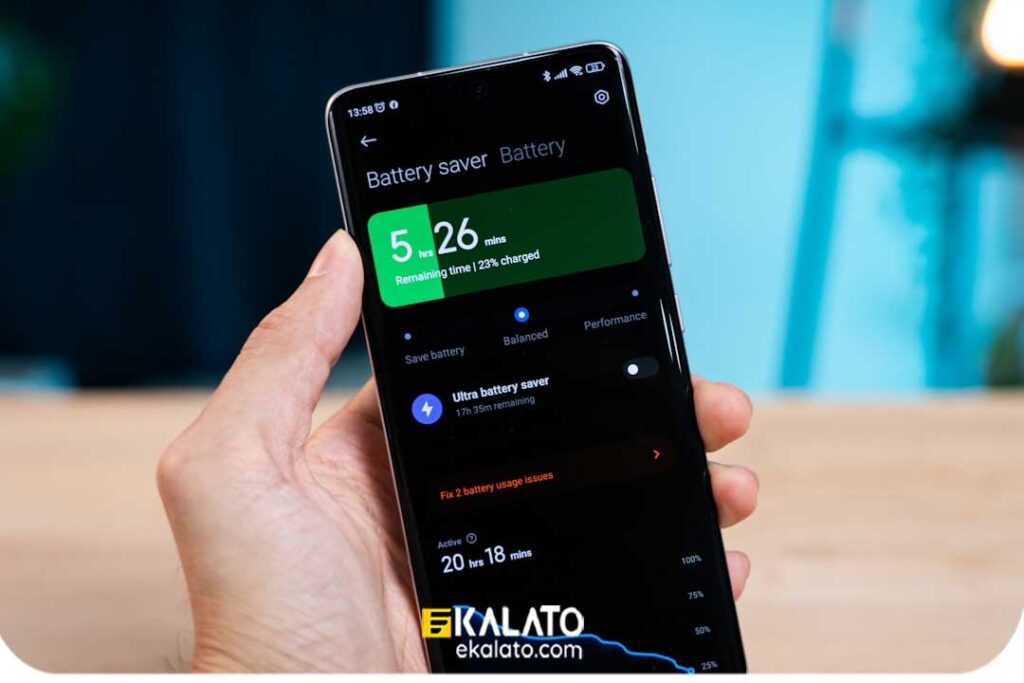
کلام آخر
کندی آیفون میتواند آزاردهنده باشد، اما در بیشتر موارد با انجام چند مرحله ساده و مدیریتی قابل رفع است. با دنبال کردن راهکارهای ارائه شده در این مقاله، از جمله راهاندازی مجدد، بروزرسانی iOS، مدیریت دقیق حافظه ذخیرهسازی، تنظیم Background App Refresh و کاهش افکتهای بصری، میتوانید به طور قابل توجهی به افزایش سرعت گوشی های آیفون خود کمک کنید و تجربه کاربری روانتری داشته باشید. بهینه سازی آیفون یک فرآیند مداوم است؛ با کمی رسیدگی منظم، میتوانید عملکرد دستگاه خود را در سطح مطلوبی نگه دارید و از کاهش لگ در آیفون لذت ببرید.
سوالات متداول درباره نحوه افزایش سرعت آیفون
-
۱. آیا واقعا ری استارت کردن یا بستن اجباری برنامه ها تاثیری در سرعت دارد؟
بله، ریاستارت کردن (Restart) قطعاً میتواند موثر باشد. این کار حافظه موقت (RAM) را پاک میکند، فرآیندهای سیستمی که ممکن است دچار مشکل شده باشند را بازنشانی میکند و به سیستمعامل اجازه میدهد نفسی تازه کند. این یکی از سادهترین و اولین کارهایی است که باید هنگام احساس کندی امتحان کنید.
اما در مورد بستن اجباری برنامهها (Force Quit) از طریق App Switcher، داستان کمی متفاوت است. سیستم عامل iOS به گونهای طراحی شده که حافظه رم و برنامههای پسزمینه را به طور خودکار و بهینه مدیریت کند. برنامههایی که در App Switcher میبینید، لزوماً در حال مصرف منابع قابل توجهی نیستند و در حالت تعلیق (Suspended) قرار دارند. بستن مداوم و اجباری برنامهها نه تنها کمکی به افزایش سرعت نمیکند، بلکه میتواند با وادار کردن سیستم به بارگذاری مجدد کامل برنامه در دفعه بعدی که آن را باز میکنید، باعث مصرف بیشتر باتری و حتی کندی شود. توصیه میشود فقط برنامههایی را به صورت اجباری ببندید که هنگ کردهاند یا به درستی کار نمیکنند. -
۲. چقدر باید حافظه خالی داشته باشم تا آیفونم کند نشود؟
هیچ عدد دقیقی وجود ندارد، اما یک قانون کلی خوب این است که سعی کنید همیشه حداقل ۱۰ تا ۱۵ درصد از کل حافظه داخلی آیفون خود را خالی نگه دارید. برای مثال، اگر یک آیفون ۱۲۸ گیگابایتی دارید، بهتر است حداقل حدود ۱۳ تا ۱۹ گیگابایت فضای خالی داشته باشید.
سیستمعامل iOS برای انجام عملیات مختلف مانند بروزرسانی نرمافزار، ذخیره کش برنامهها، دانلود فایلها و اجرای روان فرآیندهای سیستمی به فضای خالی نیاز دارد. وقتی حافظه تقریباً پر میشود، سیستمعامل فضای کافی برای “نفس کشیدن” ندارد و این امر میتواند منجر به کندی قابل توجه در باز کردن برنامهها، ذخیره اطلاعات و عملکرد کلی دستگاه شود. میتوانید میزان فضای خالی را از مسیر Settings > General > iPhone Storage بررسی کنید. -
۳. آیا کند شدن گوشی میتواند نشانه خراب شدن یا ضعیف شدن باتری باشد؟
پاسخ: بله، قطعاً میتواند یکی از دلایل باشد، به خصوص در آیفونهای قدیمیتر. اپل قابلیتی به نام “مدیریت عملکرد (Performance Management) دارد. وقتی سلامت باتری (Maximum Capacity) به میزان قابل توجهی کاهش مییابد (معمولاً زیر ۸۰٪)، باتری دیگر نمیتواند حداکثر توان مورد نیاز پردازنده را در لحظات اوج پردازش تامین کند. برای جلوگیری از خاموش شدن ناگهانی دستگاه در این شرایط، iOS ممکن است به طور خودکار حداکثر عملکرد پردازنده را محدود کند که نتیجه آن احساس کندی در اجرای وظایف سنگینتر است.
شما میتوانید وضعیت سلامت باتری و فعال بودن احتمالی مدیریت عملکرد را در Settings > Battery > Battery Health & Charging بررسی کنید. اگر سلامت باتری پایین است و این ویژگی فعال شده، تعویض باتری بهترین راه برای بازگرداندن عملکرد کامل دستگاه است. البته کندی همیشه به باتری مربوط نیست و دلایل دیگری که در مقاله ذکر شد نیز باید بررسی شوند. -
. آیا برنامه های “بهینه ساز” یا “پاک کننده رم” برای آیفون مفید هستند و سرعت را زیاد میکنند؟
به طور کلی، خیر. سیستم عامل iOS برای مدیریت حافظه (RAM) و فرآیندها بسیار بهینه طراحی شده است. برخلاف برخی سیستمعاملهای دیگر، شما نیازی به برنامههای شخص ثالث برای “پاکسازی رم” یا “بهینهسازی” سیستم ندارید. بسیاری از این برنامهها در اپ استور یا ادعاهای غیرواقعی دارند یا کارهایی انجام میدهند که خود iOS به شکل بهتری انجام میدهد (مانند پاک کردن کش که اغلب از طریق تنظیمات خود برنامه یا ریاستارت کردن قابل انجام است).
این برنامهها خودشان ممکن است منابع سیستم و باتری را مصرف کنند و عملاً هیچ تاثیر مثبت پایداری بر سرعت نداشته باشند. بهترین راه برای بهینه سازی آیفون ، پیروی از راهکارهای رسمی و اثباتشدهای است که در این مقاله به آنها اشاره شد، مانند مدیریت حافظه، بروزرسانی نرمافزار و تنظیمات صحیح. -
. تفاوت “Reset All Settings” و “Erase All Content and Settings” چیست و کدام یک اطلاعاتم را پاک می کند؟
این دو گزینه کاملاً متفاوت هستند و درک تفاوت آنها بسیار مهم است:
Reset All Settings(بازنشانی همه تنظیمات): این گزینه فقط تنظیمات سیستمی آیفون شما را به حالت پیشفرض کارخانه برمیگرداند. این شامل تنظیمات شبکه (وایفای، بلوتوث)، تنظیمات حریم خصوصی، تنظیمات موقعیت مکانی، تنظیمات صفحه کلید و… میشود. این گزینه اطلاعات شخصی شما مانند برنامهها، عکسها، ویدئوها، موسیقی، پیامها، مخاطبین و فایلها را حذف نمیکند. این روش برای زمانی مفید است که فکر میکنید مشکلی در تنظیمات باعث کندی یا اختلال شده است.
Erase All Content and Settings (پاک کردن تمام محتوا و تنظیمات): این گزینه یک بازنشانی کامل به تنظیمات کارخانه (Factory Reset) است و تمام اطلاعات و دادههای شما را از روی آیفون پاک میکند. شامل همه برنامهها، عکسها، حسابها، تنظیمات و هر چیز دیگری میشود. گوشی شما پس از این عملیات مانند روز اولی خواهد بود که آن را از جعبه خارج کردید. این گزینه فقط باید به عنوان آخرین راه حل و پس از تهیه نسخه پشتیبان (Backup) کامل از اطلاعاتتان استفاده شود.
مطالب مرتبط

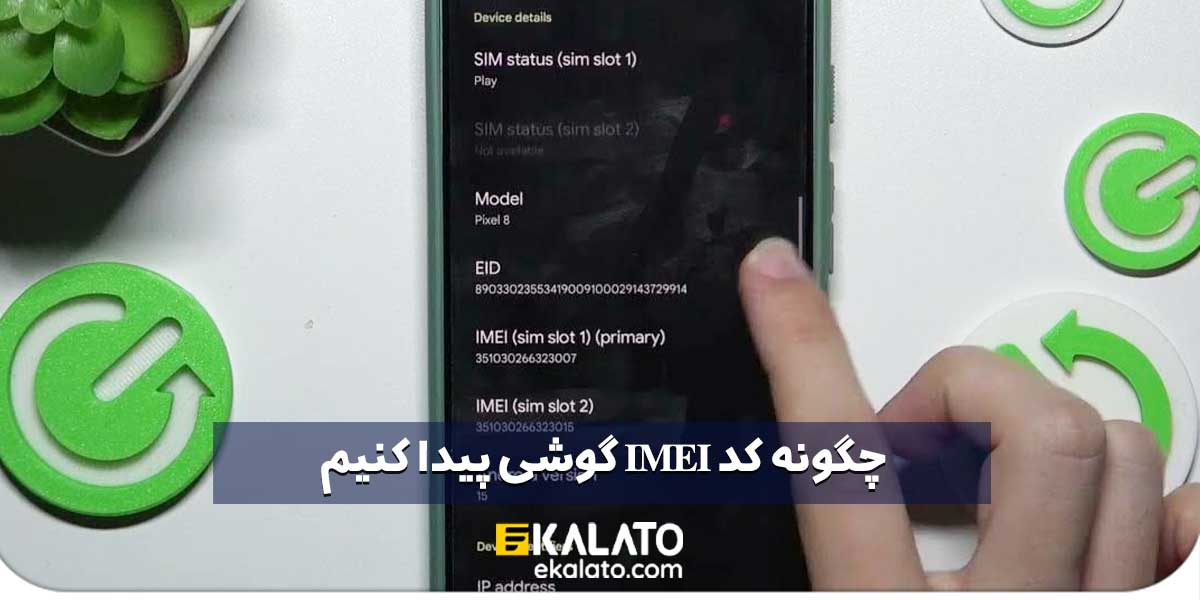

دسته بندی :
آموزش و ترفندنوشته شده در :
۵ آبان ۱۴۰۴
بروزرسانی شده در :
7 آبان 1404
بازدید ها :
450 بازدید
جدید ترین نوشته ها :
بهترین گوشی ها برای بازی پابجی 2025
تنظیم رنگ گوشی سامسونگ | آموزش تغییر رنگ آیکون و منو
بهترین گوشی ها برای عکاسی در شب 2025 | عکس های خفن در تاریکی
معرفی هدست های گیمینگ اونیکوما | کیفیت بالا و طراحی RGB
بررسی گوشی TCL 503 | گوشی اقتصادی خوش قیمت با باتری قوی
بهترین گوشی ها برای کالاف دیوتی 2025 | تجربه بازی بدون لگ
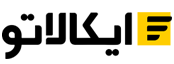
نظرات کاربران